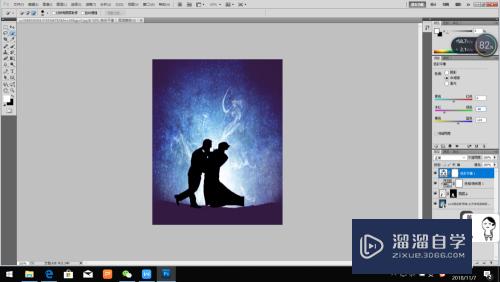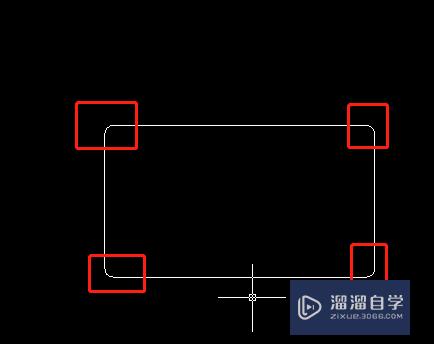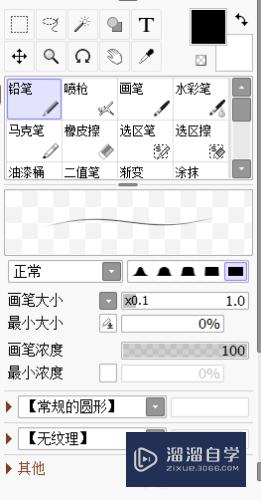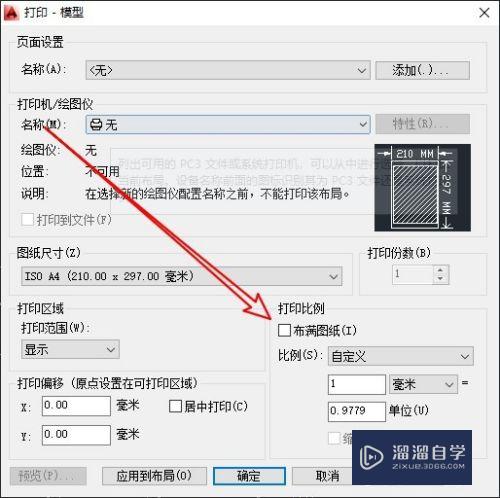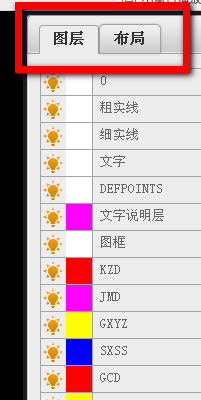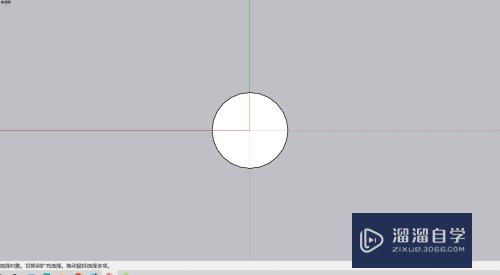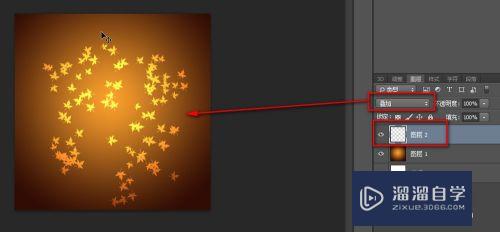Maya中的曲线编辑器怎么使用(maya中的曲线编辑器怎么使用的)优质
在Maya中。曲线编辑器的使用是比较基础的知识。是每个学习Maya的小伙伴都必须要掌握的技巧之一。那么今天小渲就带大家来好好学习下。使用Maya中的曲线编辑器的方法。希望能帮助到大家。
想要更深入的了解“Maya”可以点击免费试听云渲染农场课程>>
工具/软件
硬件型号:戴尔灵越15
系统版本:Windows7
所需软件:Maya2013
方法/步骤
第1步
打开Maya场景。或者新建场景

第2步
点击windows-->animation editors---graph editor打开曲线编辑器
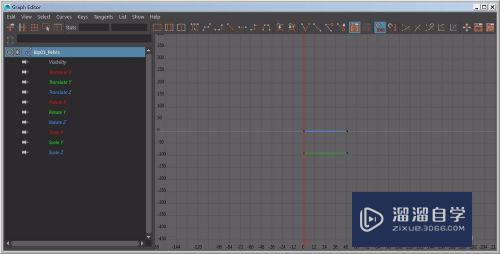
第3步
选中锚点。按着shift键。使用中键(滚轮)可以上下移动调节
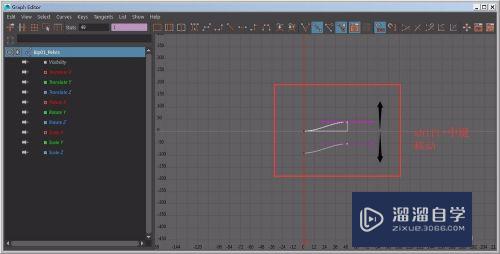
第4步
使用下面这些预设曲线方式。也可以调整动画节奏;使用方法是选中要改变的动画帧点。然后点击曲线方式即可
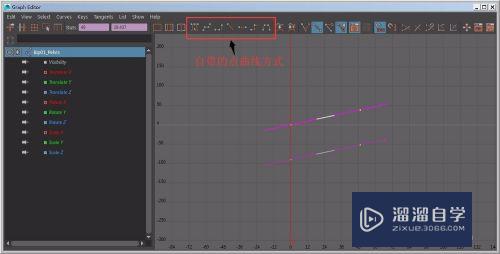
第5步
下面这个工具是调节单个锚点的单侧端。选择后可以进行某个锚点的某侧调节幅度
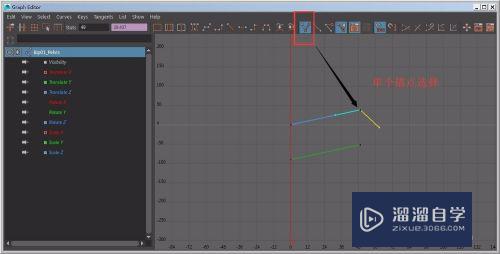
第6步
如果想自由拖拽单边。需要选中点(关键帧)。点击curves---->weighted tangents。然后启动空心按钮
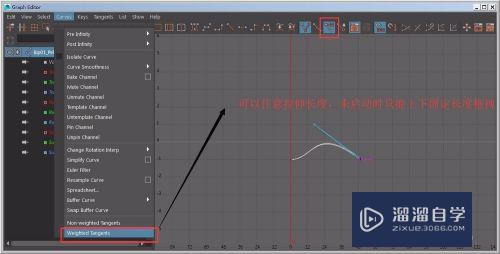
第7步
点击curves--->pre infinity---cycle曲线向前循环。cycle with offset曲线向前延长。constant取消
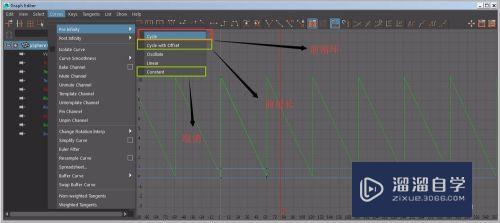
第8步
点击curves--->post infinity---cycle曲线向后循环。cycle with offset曲线向后延长。constant取消
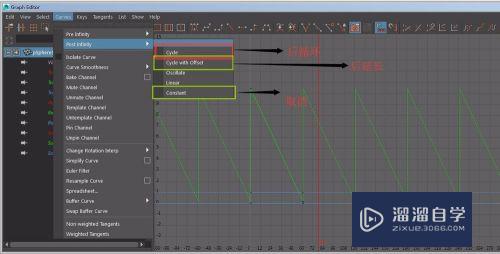
第9步
也可以使用上面的图标进行循环。但是取消需要使用列表
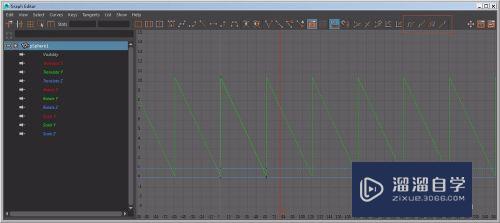
以上关于“Maya中的曲线编辑器怎么使用(maya中的曲线编辑器怎么使用的)”的内容小渲今天就介绍到这里。希望这篇文章能够帮助到小伙伴们解决问题。如果觉得教程不详细的话。可以在本站搜索相关的教程学习哦!
更多精选教程文章推荐
以上是由资深渲染大师 小渲 整理编辑的,如果觉得对你有帮助,可以收藏或分享给身边的人
本文地址:http://www.hszkedu.com/70868.html ,转载请注明来源:云渲染教程网
友情提示:本站内容均为网友发布,并不代表本站立场,如果本站的信息无意侵犯了您的版权,请联系我们及时处理,分享目的仅供大家学习与参考,不代表云渲染农场的立场!